win10显卡驱动怎么装 |
您所在的位置:网站首页 › 鲁大师安装不了显卡 › win10显卡驱动怎么装 |
win10显卡驱动怎么装
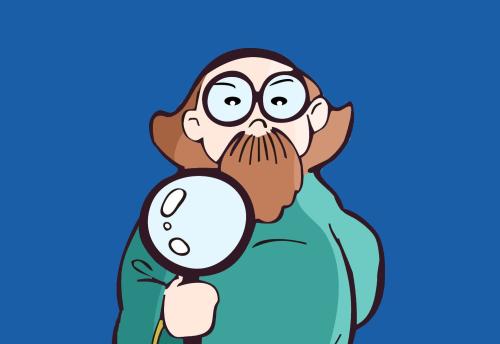
既然大家都说装了win10,就不用鲁大师监测显卡温度,为什么呢? 提到鲁大师软件,相信大家多多少少都有听过和用过,尤其是在需要检测硬件温度,维持电脑运行稳定的时候。 
电脑需要运行较为大型的软件或者游戏的时候,比如使用CAD、绝地等等,往往需要进行大量的运算,如果电脑运算负荷过重,电脑就会......卡住或者直接崩溃,不管是工作内容还是游戏,都是惨不忍睹的结果......真是摔电脑的冲动都有了。 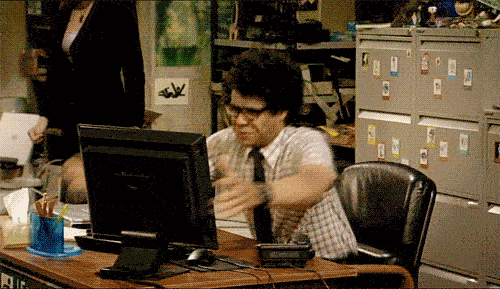
因此有许多朋友会使用第三方软件来实时调控电脑硬件温度,尤其是显卡的温度,那么为什么显卡这么重要呢?相信有很多人都不太清楚,只是知道显卡重要,但是其他的都不清楚,也不知道到要怎么根据检测显卡温度去维护电脑。 
接下来,我们来个非常接地气的小科普: 首先,我们的CPU使用的是数字信号,就是那些101010的二进制,而我们玩的游戏画面在CPU里就是一堆数字。但是,我们显示器用出现的游戏画面却是模拟信号。两者之间无法直接沟通。 
那么这个时候就需要一个“翻译”出场了,它就是“显卡”! 显卡,最为重要的作用就是将CPU数字信号转化为显示器能接受的模拟信号,那么你的游戏画面和文字就能够显示出来了。越大型的游戏和软件,数据就越多,现在一个大型游戏和软件分分钟几个G的安装包,这是很常见。 
这下,就可以理解为什么显卡温度检测那么重要。显卡在处理数据的时候都是像亿万富翁一样,分分钟几千万上下,数据越多,速度越快,那么温度就会越高。但是显卡的能力也是有限的,处理的数据如果超出了处理能力,而且任务没有合理分配,那么系统就很容易超负荷,显卡承受不住,最终~你懂得~游戏生涯中频频受挫~ 
所以,有许多朋友会借助第三方软件,但是第三方软件,能够检测全电脑的软件,也是会使用到显卡的,否则这个软件的显示画面从何而来? 其实win10系统本身就具有一个很好的监测器,就是任务管理器,右键任务栏空白处,选择“任务管理器”,就可以在里面的各个界面中,查看电脑的运行情况,它和第三方软件最大的区别就是,没办法主动提醒你那个进程占用的资源比较多,而且没办法查看下显卡温度。所以部分朋友选择第三方软件也是十分能理解的。 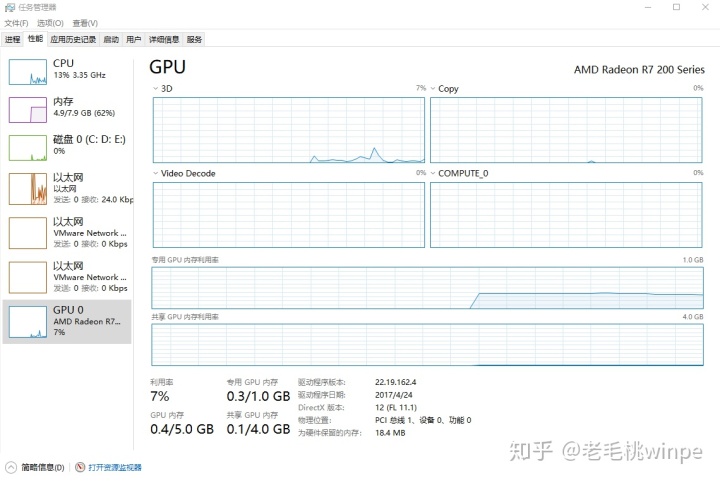
但是!!!老毛桃有个好消息要告诉你们,微软最新Windows 10 20H1的最新预览版Build 18963中,新添加查看显卡温度的功能,也同样是在任务管理器中。 操作步骤: 1、右键任务栏空白处,选择“任务管理器” 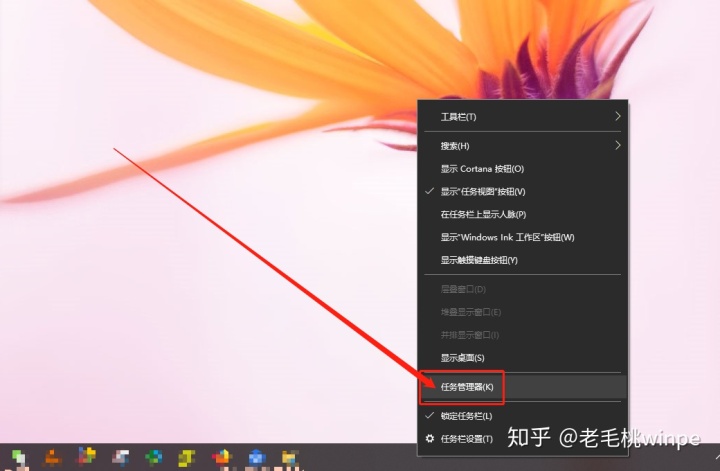
2、点击左下角的“详细信息” 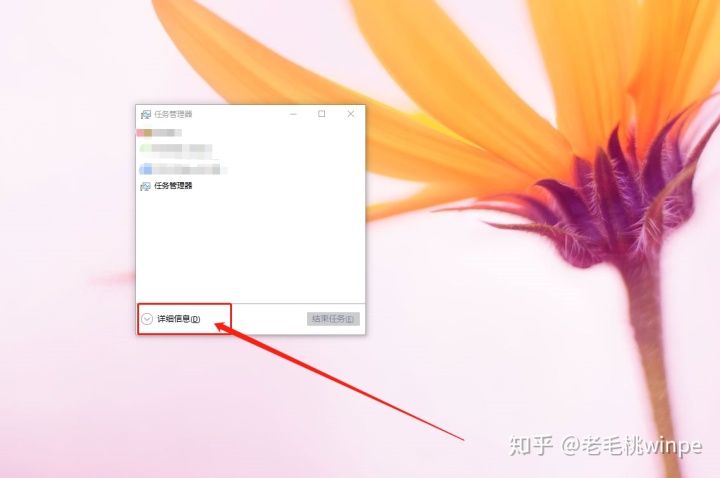
3、切换至“性能”选项卡,直接点击显卡,即可在看到相关的信息 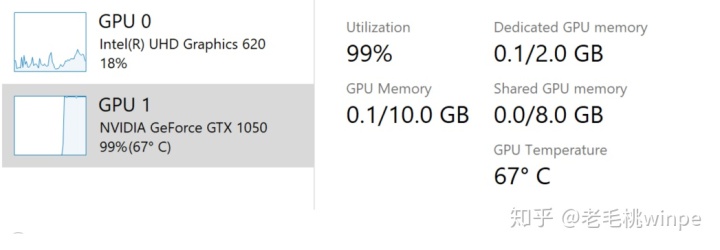
目前只能查看独立显卡的温度,并且要安装WDDM驱动模型版本高于2.4的显卡驱动,才能够使用这个功能。各位可以检查一下自己的电脑显卡驱动程序模型的版本是多少? 操作步骤: 1、同时按住“win+R”打开运行窗口,输入“dxdiag”并回车 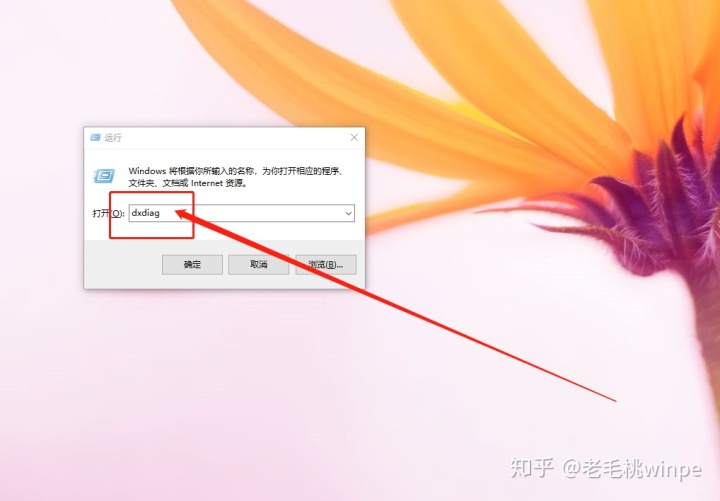
2、随后会出现dxdiag诊断工具页面,切换至“显示”选项卡即可查看 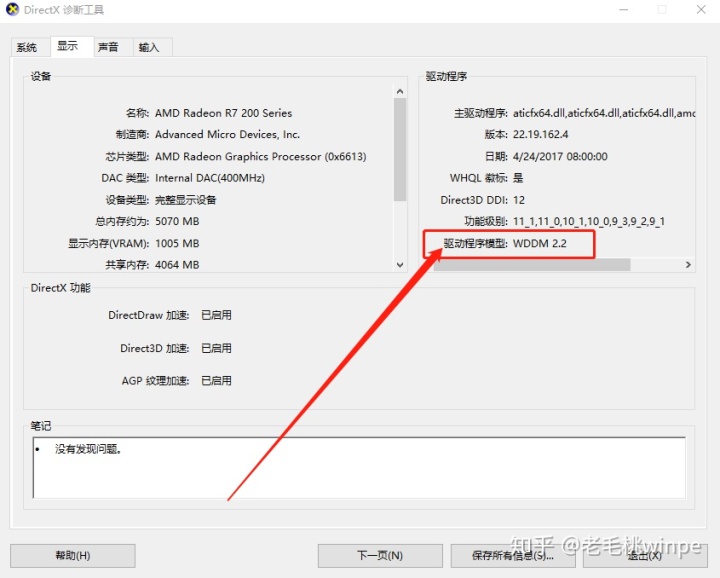
如果你的电脑暂时没办法使用这个功能也没关系,老毛桃教你如何使用在Windows里查看显卡的利用率和温度,该方法目前只适用于nvidia显卡。 1、同时按住“win+R”打开运行窗口,输入“cmd”并回车打开命令页面,稍后需要使用 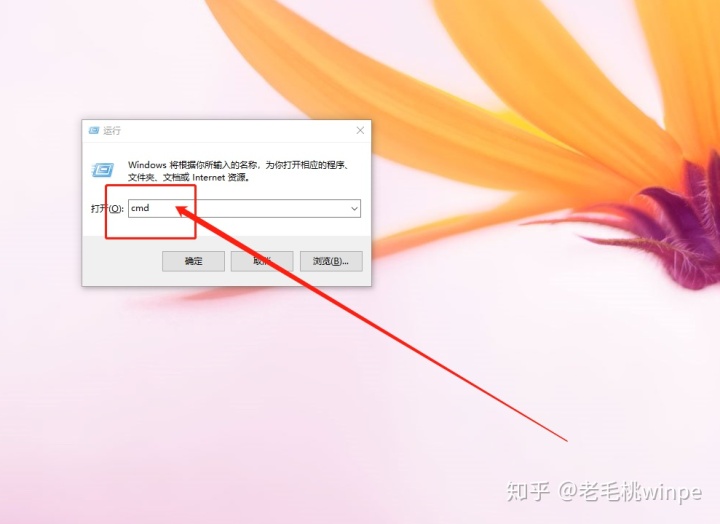
2、双击打开“C盘”按照以下顺序【C:Program FilesNVIDIA CorporationNVSMI】展开并找到“nvidia-smi.exe”,并将“nvidia-smi.exe”直接拖动至命令窗口即可显示 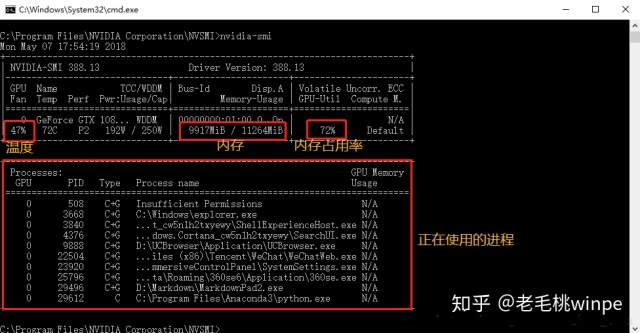
|
【本文地址】
今日新闻 |
推荐新闻 |